Jak proměnit notebook se systémem Windows 7 na hotspot WiFi

Při cestování můžete být v situacikde máte pouze kabelové připojení Ethernet a notebook se systémem Windows 7. Zde je návod, jak nastavit přenosný počítač jako hotspot WiFi a sdílet internetové připojení s dalšími zařízeními.
Zatímco WiFi je v podstatě všude, kam se podíváte,někdy na cestách budete v situaci, kdy budete mít pouze kabelové připojení Ethernet. Co se stane, pokud potřebujete k internetu připojit zařízení „pouze WiFi“? Pokud máte notebook se systémem Windows 7, můžete jej změnit na hotspot WiFi a sdílet jeho bezdrátové připojení se svým zařízením prostřednictvím sítě Ad Hoc. Zde je návod, jak to udělat bez nástrojů třetích stran.
Poznámka: Systém Windows 8 tuto funkci tiše odebral, ale stále to můžete udělat se systémem XP - Windows 7. A pokud používáte systém Windows 10, přečtěte si náš článek o tom, jak z Windows 10 udělat hotspot Wi-Fi.
Co budete potřebovat
- Notebook s integrovanou funkcí WiFi
- Mobilní zařízení s podporou WiFi (například Kindle Fire HD, iPod touch, Nexus 7)
- Hardwarové připojení Ethernet
Proměňte svůj notebook se systémem Windows 7 na hotspot WiFi
Klepněte na ikonu drátového síťového připojení v systémové liště a vyberte možnost Otevřít centrum sítí a sdílení.
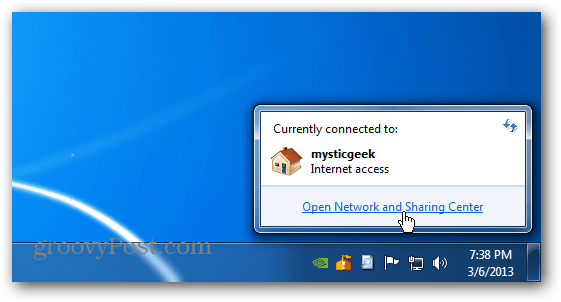
Na obrazovce, která se otevře, klikněte v části Změnit nastavení sítě na „Nastavit nové připojení nebo síť“.
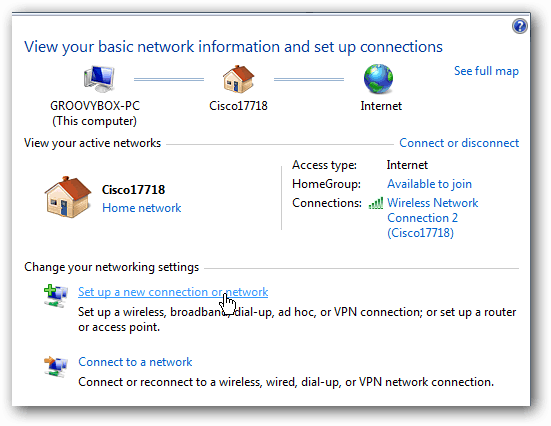
Nyní vyberte spodní možnost pro nastavení bezdrátové sítě ad-hoc.
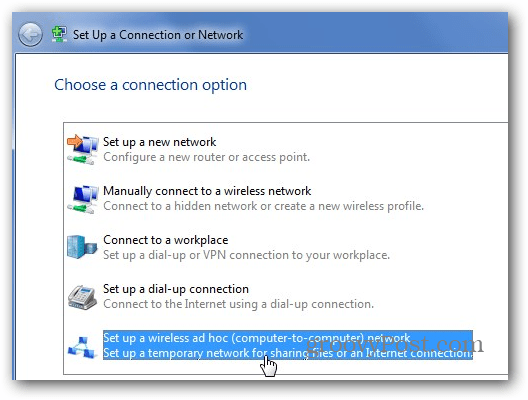
Spustí se průvodce bezdrátovou sítí Ad Hoc. Klepněte na tlačítko Další.
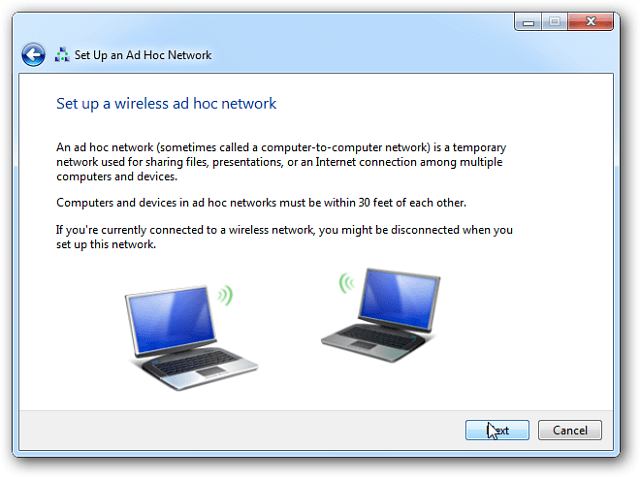
Na další obrazovce zadejte název vaší sítě ad-hoc, vyberte typ zabezpečení a zadejte bezpečnostní klíč. Pokud jste na veřejném místě, doporučuji WPA2 pro nejlepší zabezpečení vaší sítě.
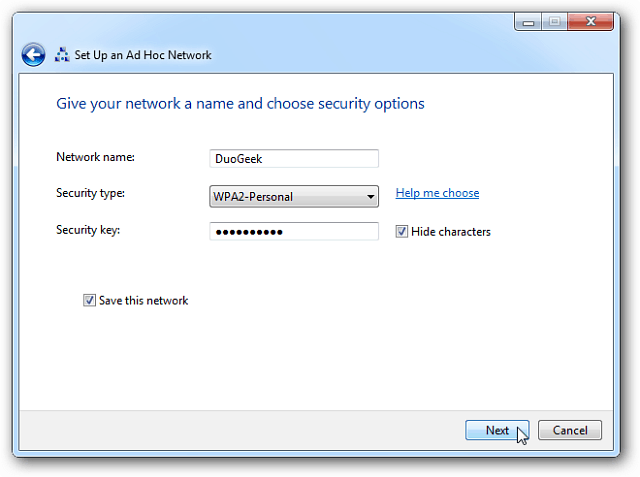
Mělo by to trvat jen několik sekund a vaše síť ad-hoc bude připravena k použití.
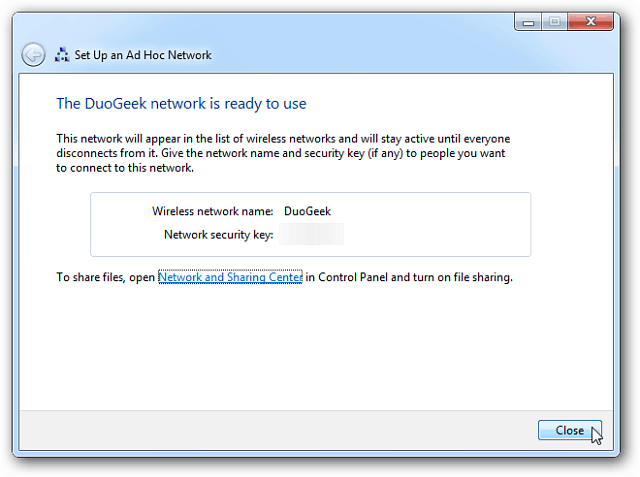
Pokud klepnete na ikonu připojení na hlavním panelu, uvidíte síť, kterou jste právě vytvořili, v seznamu a čeká na uživatele.
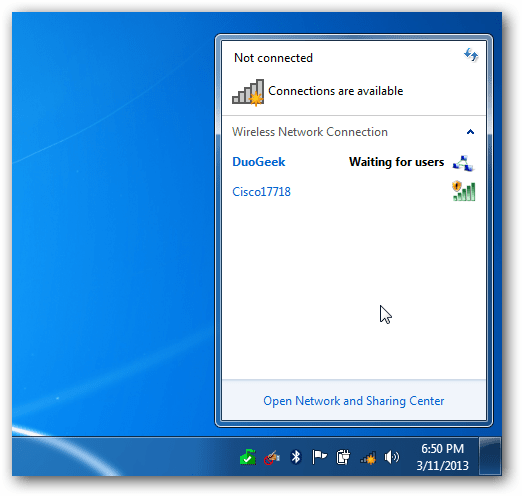
Pak jděte na Centrum sítí a sdílení a vyberte Změnit nastavení adaptéru.
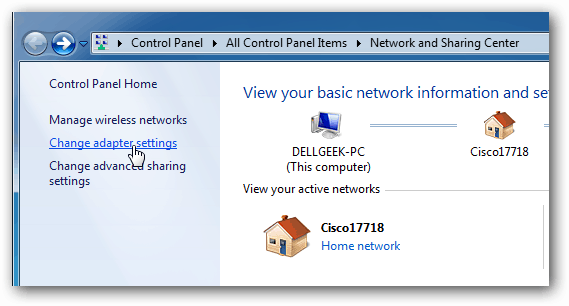
Potom zaškrtněte políčko „Povolit ostatním uživatelům sítě připojení prostřednictvím internetového připojení tohoto počítače“ a klikněte na tlačítko OK.
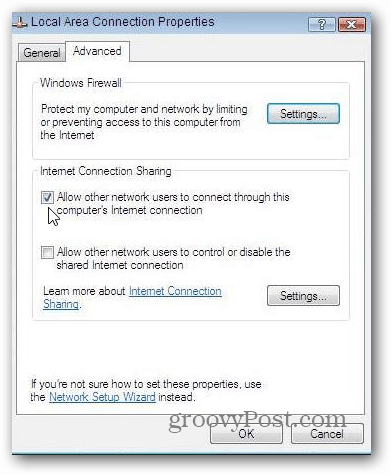
Nyní můžete na svém mobilním zařízení zobrazit sdílené připojení WiFi z notebooku. Stačí se k němu připojit a v zařízení budete mít přístup k internetu v žádném okamžiku.
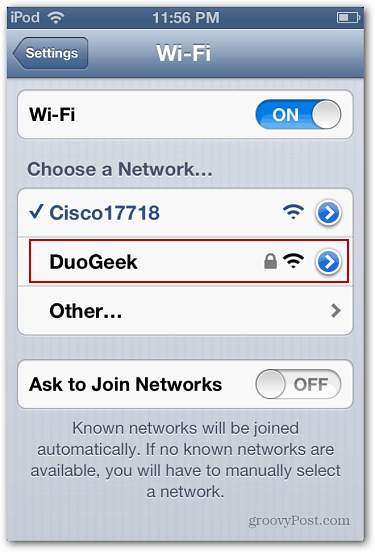










Zanechat komentář